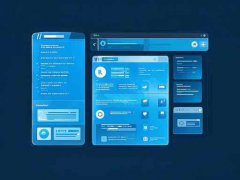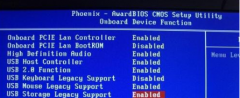USB设备在日常使用中频繁出现故障,这不仅给工作带来困扰,也影响了个人的使用体验。解决USB设备故障的关键在于系统的诊断和处理,以下是一些常见问题及其解决方案,帮助用户重新获得设备的正常使用。
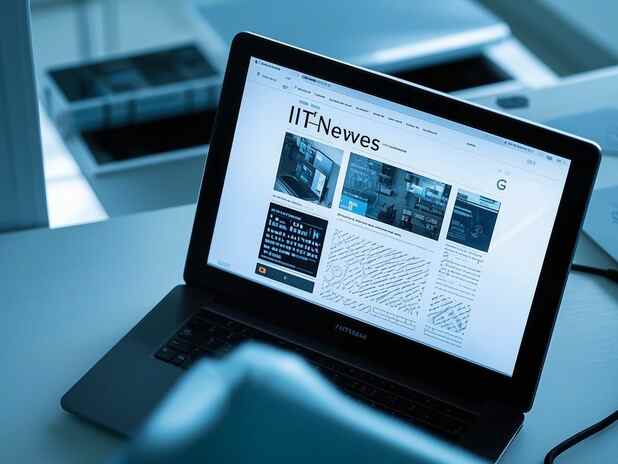
检查物理连接
USB联接问题通常可以通过简单的检查来解决。确保USB设备牢固地插入到电脑的USB端口中。检查USB接口是否有灰尘或杂物堵塞,使用压缩空气清除异物。有些旧设备或端口可能由于磨损而导致接触不良,尝试更换其他USB端口是一个明智的选择。
驱动程序问题
设备驱动程序的缺失、过时或不兼容会直接导致USB设备无法正常工作。可以通过设备管理器查看USB设备的状态,如果出现黄色感叹号,表示驱动程序存在问题。下载并安装最新的驱动程序,或者通过Windows Update进行更新,这通常能解决兼容性问题。
电源管理设置
某些情况下,USB设备无法工作是由于电源管理设置的影响。Windows系统允许电脑在不使用USB设备时关闭其电源以节省能源。可以通过以下步骤进行调整:
1. 打开控制面板,选择电源选项。
2. 找到当前选择的电源计划,并选择更改计划设置。
3. 点击更改高级电源设置,找到USB设置中的选择性暂停设置,并将其禁用。
设备自身问题
如果上述方法均无法解决问题,可能是USB设备本身存在问题。尝试将设备连接到其他电脑,确认其是否能够正常工作。如果在其他设备上也存在故障,可能需要考虑维修或更换。
软件冲突
某些软件可能会与USB设备存在冲突。尤其是某些安全软件会阻止USB设备正常读取。尝试在安全模式下启动电脑,以排除软件冲突的可能。在安全模式下,如果设备能够正常工作,可以通过排查已安装的软件找到冲突源。
USB类型的兼容性
不同类型的USB接口(如USB 2.0、3.0等)之间可能存在兼容性问题。确保你的USB设备与电脑的USB接口类型相符,使用适配器时,也要注意适配器的质量和兼容性,有时劣质的适配器会造成连接不稳定。
常见问题解答(FAQ)
1. USB设备在插入时没有反应怎么办?
- 尝试更换USB端口,检查连接是否正常。
2. 如何更新USB设备的驱动程序?
- 打开设备管理器,右键点击USB设备,选择更新驱动程序。
3. 连接USB设备后,系统提示电源不足,该如何处理?
- 使用USB集线器供电版,或检查插座是否有足够的电源支持设备运行。
4. 我的USB设备在另一个电脑上能工作,但在自己的电脑上不行,这是什么原因?
- 可能是电脑的USB驱动或设置问题,考虑更新驱动程序或检查电源管理设置。
5. USB设备频繁断连,如何解决?
- 检查USB线和接口是否磨损,尝试更换线材或端口。
以上措施可以帮助用户逐步排查USB设备故障的原因,这不仅提高了问题解决的效率,也让用户在使用过程中更安心,享受更流畅的操作体验。